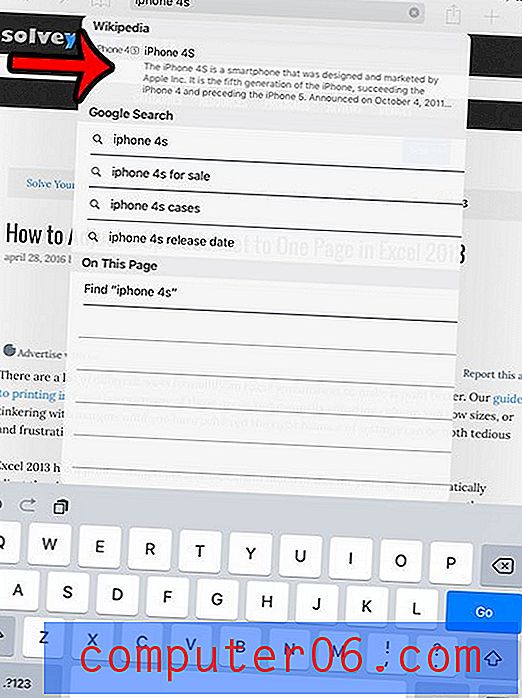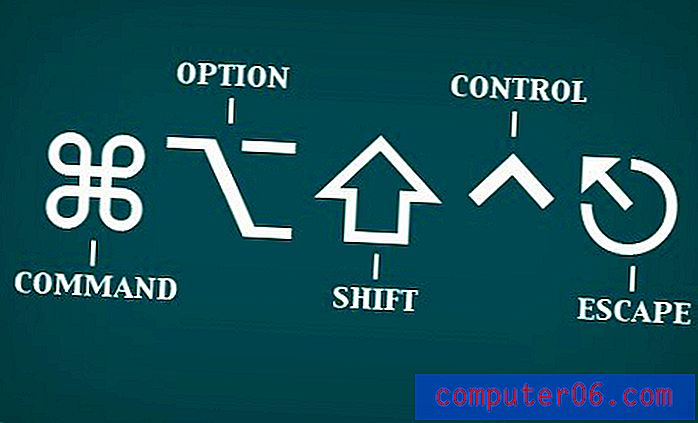Kuidas sorteerida värvi järgi programmis Excel 2013
Täitevärvi lisamine teabele reale Excel 2013 võimaldab teil teatud teabekomplekti kergemini visuaalselt tuvastada. Kui loote nende täitevärvide valimiseks värvi kodeerimissüsteemi, võib see lubada teil mõnda abistavat sorteerimist.
Nii et kui teil on arvutustabel, mis sisaldab täitevärvidega ridu, saate järgida meie lühikest õpetust, et õppida, kuidas Excel 2013-s värvi järgi sortida.
Lahtrite rühmitamine värvi järgi programmis Excel 2013
Selles õpetuses eeldatakse, et teil on arvutustabel, mille lahtriridadel on sama täitevärv. Allpool toodud toimingute järgi grupeeritakse kõik read sama värviga, mis võimaldab teil vaadata kõiki ridade rühmi koos. Kõik read, millel pole täitevärvi, grupeeritakse samuti kokku.
1. samm: avage arvutustabel rakenduses Excel 2013.
2. samm: valige kõik ekraani vasakus servas olevad reanumbrid, mida soovite sortida.

3. samm: klõpsake akna ülaosas vahekaarti Kodu .
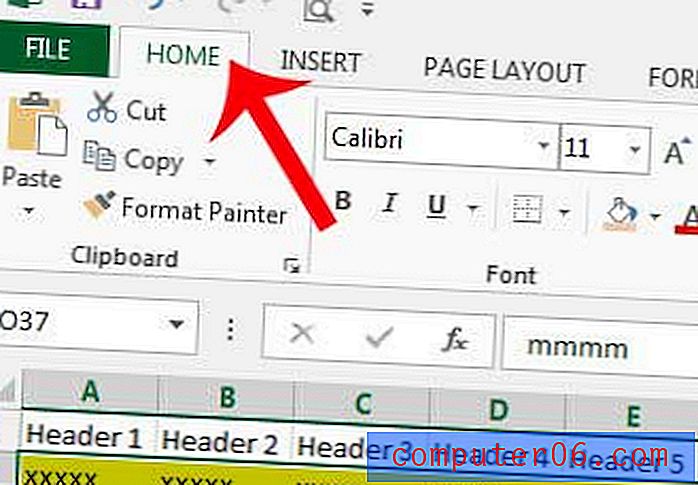
4. samm: klõpsake navigeerimisriba jaotises Redigeerimine nuppu Sort & Filter ja seejärel klõpsake Custom Sort .
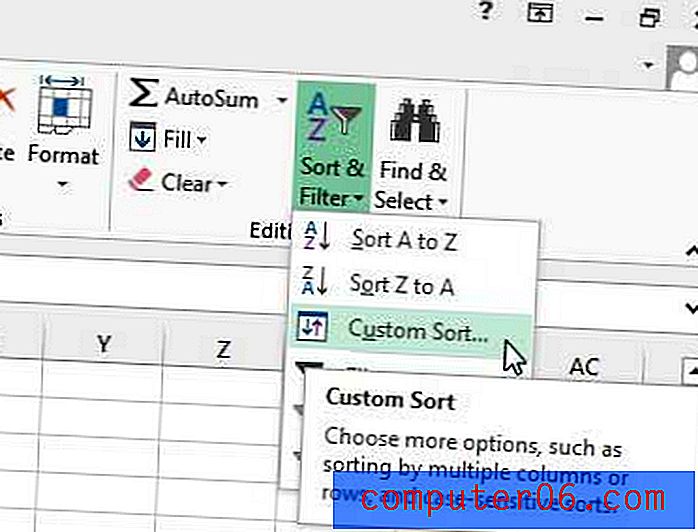
5. samm: klõpsake rippmenüüd valiku Sordi järgi kõrval, seejärel valige veerg, mida soovite sorteeritud värvides sortimiskriteeriumina kasutada.
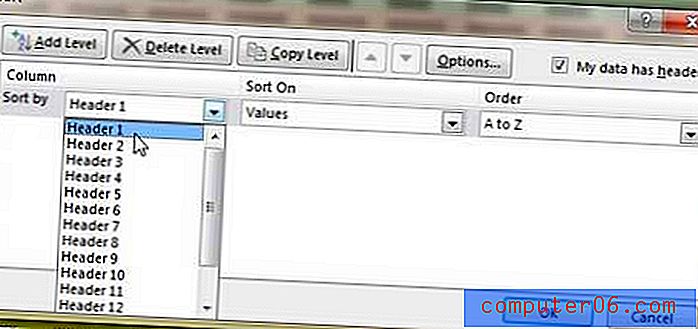
6. samm: klõpsake rippmenüüd jaotises Sorteeri, seejärel klõpsake nuppu Lahtri värv .
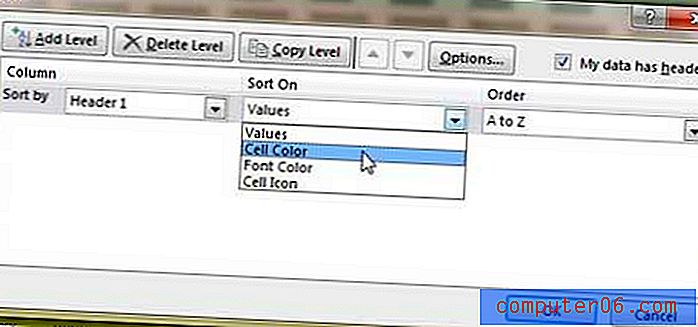
7. samm: klõpsake rippmenüüd jaotises Telli, seejärel valige värv, mida soovite ülaosas kuvada.
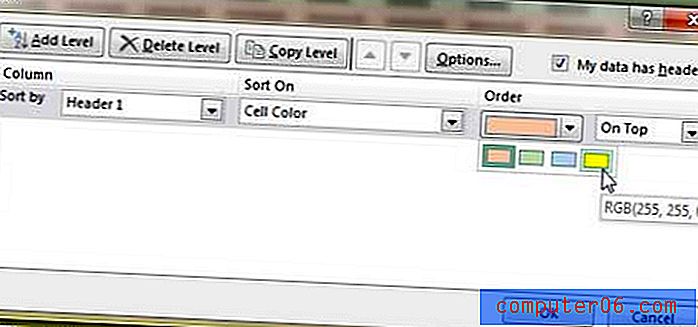
8. samm: klõpsake akna ülaosas nuppu Lisa tase .

9. samm: korrake samme 5-8 arvutustabeli ülejäänud värvide jaoks.
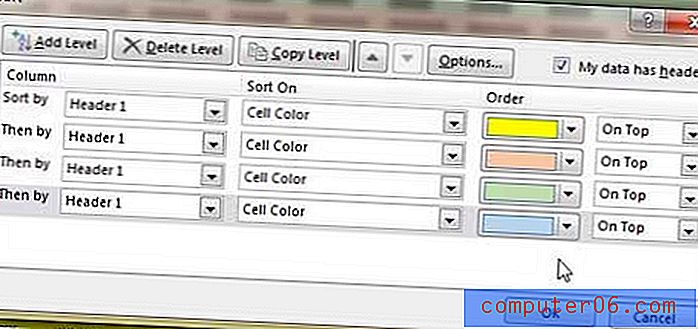
10. samm: kui olete sorteerimise lõpetanud, klõpsake akna allosas nuppu OK .
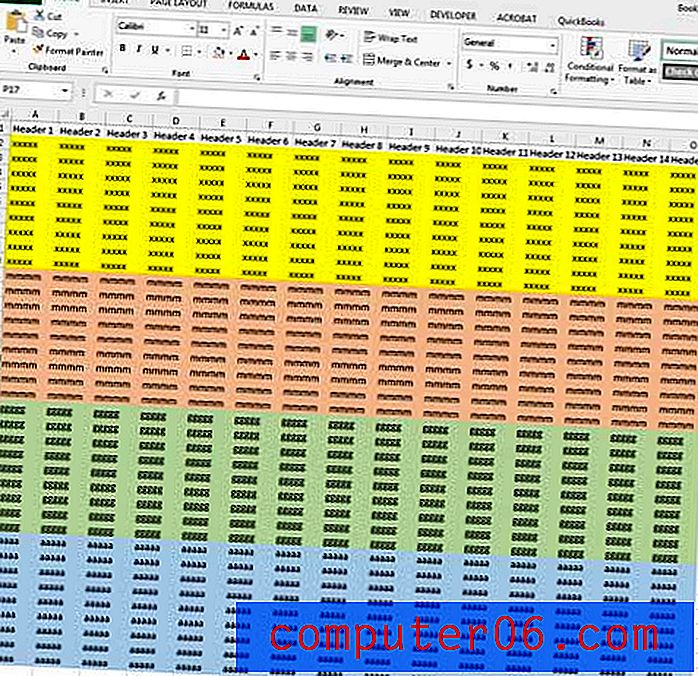
Kas ühes teie reas on liiga palju teavet ja soovite seda kõike näha? Siit saate teada, kuidas Excel 2013 rida laiendada ja rea suurust suurendada.